
Der Task-Manager spielt eine wichtige Rolle im System. Sie können darauf überprüfen, welche Programme derzeit auf Ihrem Computer ausgeführt werden. Es gibt viele Möglichkeiten, den Task-Manager zu öffnen. Sie können mit der rechten Maustaste auf eine leere Stelle in der Taskleiste klicken und dann die Option „Task-Manager“ in der Rechtsklick-Menüleiste sehen, oder Sie können das Ausführungsfenster öffnen und schnell öffnen Führen Sie die Aufgabe über den Befehl „tasksmgr.exe“ aus.
So öffnen Sie den Task-Manager in Windows 10:
1. Klicken Sie zunächst mit der rechten Maustaste auf eine leere Stelle in der Taskleiste des Computers und klicken Sie dann direkt auf den Task-Manager, um ihn zu öffnen.
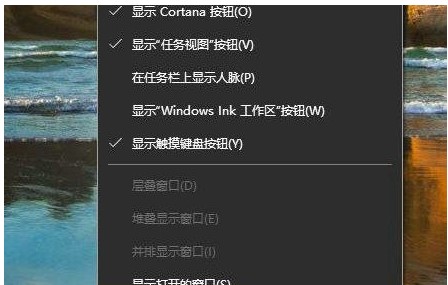
2. Oder Sie können das Ausführungsfenster über win+r öffnen, taskmgr.exe in das Ausführungsfeld eingeben und dann die Eingabetaste drücken, um den Task-Manager aufzurufen.
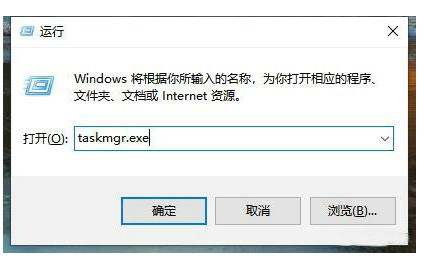
3. Oder drücken Sie direkt die Tastenkombination Strg+Alt+Entf, um schnell den Task-Manager Ihres Computers zu öffnen.
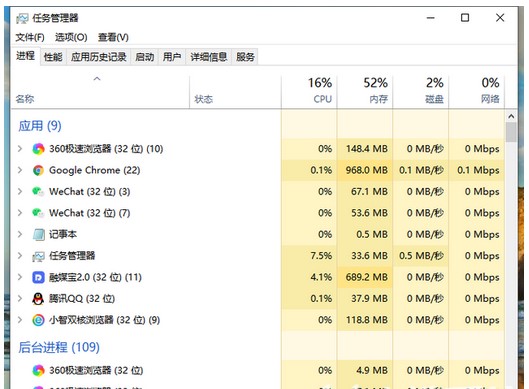
Die oben genannten Möglichkeiten sind einige Möglichkeiten, den Task-Manager des Windows 10-Computers zu öffnen. Sie können auch den Task-Prozess auf dem Computer und die vom System belegten Ressourcen überprüfen Hier einfach mit Gewalt schließen.
Das obige ist der detaillierte Inhalt vonEinführung in das Öffnen des Windows 10 Task-Managers. Für weitere Informationen folgen Sie bitte anderen verwandten Artikeln auf der PHP chinesischen Website!
 Was sind die 8 Datentypen von Redis?
Was sind die 8 Datentypen von Redis?
 C#-Tutorial
C#-Tutorial
 Welches Protokoll ist udp?
Welches Protokoll ist udp?
 So verwenden Sie die Insert-Anweisung in MySQL
So verwenden Sie die Insert-Anweisung in MySQL
 Welche Fehlerkorrektursysteme für Domainnamen gibt es?
Welche Fehlerkorrektursysteme für Domainnamen gibt es?
 Wort erzwungener Zeilenumbruch
Wort erzwungener Zeilenumbruch
 Verwendung der setproperty-Funktion
Verwendung der setproperty-Funktion
 Die Rolle des Füllattributs in CSS
Die Rolle des Füllattributs in CSS
 Kostenlose ERP-Managementsystem-Software
Kostenlose ERP-Managementsystem-Software




